Экономим трафик, с помощью Toonel.
WINDOWS Оф.сайт www.toonel.net
Бесплатный сервис toonel.net. Клиент написан на java, поэтому необходима виртуальная машина java.
Убедитесь, что у вас установлена виртуальная машина JAVA. Посмотрите в C:\ProgramFiles\Java\jre-ххххх (х – номер версии), если Java стоит, то можно приступать к установке toonel.
Приступаем к установки.
Переместите файл toonel.jar, в папку C:\ProgramFiles\Java\jre-ххххх
Теперь создаем ярлык на рабочем столе, выбираем C:\ProgramFiles\Java\jre-xxxx\bin\java.exe
После того как ярлык создан, заходим в свойства ярлыка и в пункте Объект, дописываем –jar toonel.jar
Строка должна выглядеть так:
"C:\Program Files\Java\jre1.5.0_02\bin\java.exe" -jar toonel.jar
Все, ярлык готов, запускаем toonel при помощи ярлыка.
Появляется окно программы.
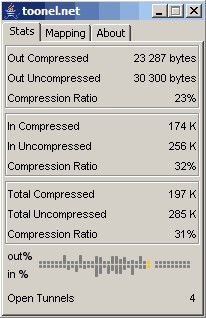 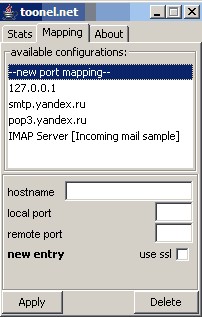
Вкладка Stats – показывает статистику, вкладка Mapping – настройка программы, вкладка About – о программе.
Теперь переходим к настройки, вкладка Mapping.
Чтобы настроить сжатие в браузере жмем на 127.0.0.1
Сдесь стоит hostname: 127.0.0.1
localport: 8080
web interface port: 7999
Устанавливаем нужный процент сжатия JPEG.
Теперь переходим в браузер, входим в Настройки, Параметры соединения.
Выбераем Настройка прокси в ручную:
HTPP-прокси: 127.0.0.1 Порт:8080
SSL-прокси: 127.0.0.1 Порт:8080
FTP-прокси: 127.0.0.1 Порт:8080
Gopher-прокси:127.0.0.1 Порт:8080
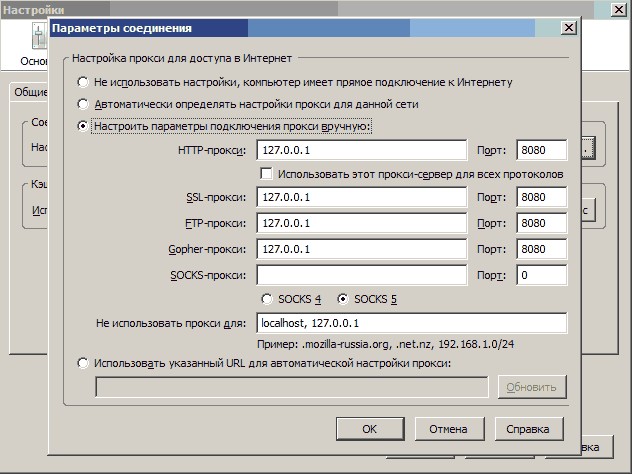
Все теперь сжатие трафика с проводника установлено.
Сжимаем трафик электронной почты.
В Toonel на вкладке Mapping жмем на – new port mapping – в hostname пишем pop3 вашего почтового сервера, например pop3.yandex.ru , в local port указываем порт для прокси сервера, например 8111 и в remote port указываем порт для входящей почты обычно 110, и жмем кнопку Apply.
Для исходящей почты тоже самое только меняем порты, ну и конечножи сервер на smtp.
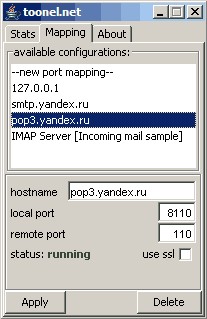 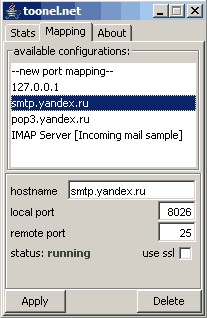
Все toonel для сжатия почты готов, теперь переходим в почтовый клиент.
Заходим в Параметры учетной записи и меняем
Имя сервера: на 127.0.0.1 а порт 110, на порт который указали в toonel 8110.
Теперь и сжатие трафика входящей почты установлено.
Для исходящей почты Имя сервера: на 127.0.0.1 а порт 25, на порт который указали в toonel 8026.
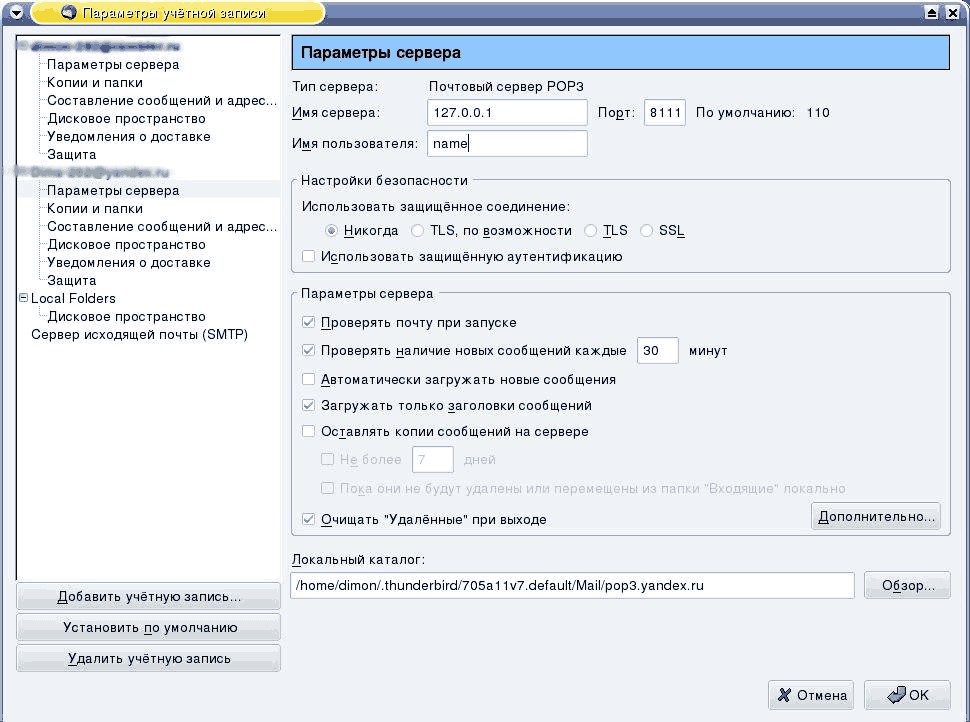
Сжатие ICQ, заходим в Настройки подключения, в Настройках прокси, выбираем HTTP(S), в Прокси сервер вписываем 127.0.0.1, в Порт 8080.

В случае с ICQ в toonel ничего дописывать не нужно.
Таким образом можно настроить сжатие любой программы которой вы пользуетесь выходя во всемирную паутину.
Content-Disposition: form-data; name="sort" 50
|  Главная
Главная  Каталог статей
Каталог статей Регистрация
Регистрация Вход
Вход